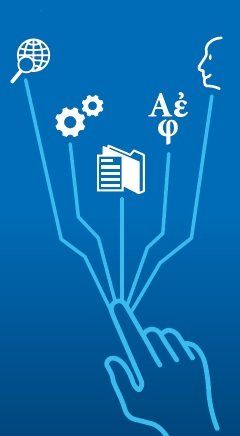Die Funktionen von SingleFeeder
Lösungen zu spezifischen Fragestellungen
SingleFeeder erweitert Ihren Texteditor mit einem Datenbankzugang. Sie speichern Ihre Texte in die Datenbank, so wie Sie sie in Ihr Dateisystem speichern würden. In der Datenbank werden Dokumente, Sätze und Übersetzungen separat abgelegt und miteinander verknüpft. So finden Sie jeden Text sofort wieder, wissen wo er verwendet wird und ob er bereits übersetzt ist.
Auf dieser Seiten zeigen wir Lösungen zu spezifischen Fragestellungen und wie diese mit dem System SingleFeeder umgesetzt sind. Haben Sie Fragen oder Anforderungen, die hier nicht beantwortet werden? Dann sprechen Sie uns an. Gerne suchen wir gemeinsam mit Ihnen nach Lösungen.
- Zentrale Dokumentenverwaltung
Bearbeiten Sie Sätze und Übersetzungen an einer einzigen Stelle für alle Dokumente in der Datenbank. Durchsuchen Sie die Datenbank automatisch nach ähnlichen Sätzen und führen Sie sie zusammen, um Ihre Dokumente zu vereinheitlichen.
- Übersetzungsmanagement
Das integrierte Translation Memory exportiert fehlende Übersetzungen einfach in Excel. So können Sie mit jedem beliebigen Übersetzungstool weiter arbeiten. Mit der integrierten Statistik haben Sie offene Übersetzungsaufgaben jederzeit im Blick.
- Autorenunterstützung
Mit dem Satelliten lassen sich nicht nur einzelne Wörter und Sätze, sondern auch ganze Inhaltsabschnitte einschließlich der Übersetzungen aus der Datenbank entnehmen und unternehmensweit verwenden.
Der Satellit macht Sie zudem völlig unabhängig von Ihrem momentan benutzten Editor. Das System kann Inhalte in vielen Programmen ausgeben. Sollten sich Ihre Anforderungen also in Zukunft ändern, so können Sie die Software und Ihren Workflow mühelos adaptieren. SingleFeeder wächst mit Ihren Aufgaben.
Stellen Sie den Satelliten allen Mitarbeitern im Unternehmen zu Verfügung, und machen Sie so Ihre Dokumentation zur Wissensquelle.
- Word, FrameMaker, InDesign
Verwenden Sie Microsoft Word und Adobe FrameMaker/InDesign als direkt angebundene Editoren. SingleFeeder besitzt zudem einen internen Editor für die Erstellung einfach strukturierter Dokumente und die Anzeige von Dokumenten, die mit einem externen Editor erstellt worden sind.
Mit dem Word-, FrameMaker- und InDesign-Add-in – einer zusätzlichen Menüleiste für Ihren Editor von SingleFeeder – können Sie Dokumente direkt in Word, FrameMaker und InDesign öffnen oder geöffnete Dokumente unmittelbar in die Datenbank speichern.
Zusätzlich können Sie den Import und Export aus der Datenbank selbst steuern. Mit diesem Aufbau steht Ihnen das Beste aus zwei Welten zur Verfügung: Der volle Funktionsumfang Ihres Editors und die Möglichkeiten einer Datenbank für die Organisation Ihrer Dokumente.
- PowerPoint, XLIFF
Nutzen Sie die SingleFeeder Schnittstellen zu Microsoft PowerPoint und XLIFF. Damit können Sie auch diese Formate in die Datenbank ein- und wieder auslesen, sie dem Übersetzungsprozess zur Verfügung stellen und die Texte zentral verwalten.
Daneben bietet SingleFeeder den Satelliten als unabhängigen Softwarebaustein. Damit können Sie jeden Text aus der Datenbank in eine Vielzahl unterschiedlicher Texteditoren übernehmen.
- Versionierung
Legen Sie Versionen Ihrer Dokumente bequem in der Datenbank ab.
- Module
Legen Sie Ihre Module in der Datenbank ab und verwalten Sie sie dort. Mit Modulen lassen sich Dokumente schnell aus vorhandenen Inhalten zusammenstellen und zentral bearbeiten. Im Gegensatz zu Textbausteinen werden Module im Falle von Änderungen automatisch in allen Dokumenten aktualisiert, in denen sie verwendet werden. Diese Funktion steht Ihnen über die Add-ins in den Editoren zur Verfügung.
- Textbausteine
Legen Sie Texte als Bausteine an und verwalten Sie diese in der Datenbank. Mit Textbausteinen lassen sich Dokumente schnell aus vorhandenen Inhalten zusammenstellen. Diese Funktion steht Ihnen über die Add-ins in den Editoren zur Verfügung.
- Varianten
Über Varianten können Sie alternierende Texte in einem Dokument erstellen und diese nach Bedarf ausgeben. In Microsoft Word beispielsweise steuern Sie die Varianten-Funktion über die Kommentar-Funktion.
Die Varianten-Funktion ist für Produktreihen sinnvoll, die im Wesentlichen baugleich sind und sich nur in Details unterscheiden. Mit dem Variantenmanagement können Sie alle Texte zu einer Produktreihe in einem Dokument erstellen und pflegen. Das Variantenmanagement steht Ihnen für Microsoft Word- und FrameMaker-Dokumente zur Verfügung.
- Variablen
Nutzen Sie Variablen für alternierende Produktnamen, technische Daten oder Namen und Zahlen. So können Sie verschiedene Werte für unterschiedliche Produkte in einem Dokument verwalten - einfach und ohne Verwechslungsrisiko.
- Terminologie
Verwalten und kontrollieren Sie Ihre Terminologie. Hinterlegen Sie gewünschte und unerwünschte Begriffe in der Datenbank und prüfen Sie die Einhaltung. Erwünschten Begriffen können Sie Übersetzungen zuweisen, so dass Ihre Terminologie über alle Sprachen hinweg konsistent bleibt.
- Statistik
Machen Sie sich ein Bild zur Effizienz Ihrer Dokumentation
In SingleFeder steht Ihnen eine Statistik zur Verfügung, an der Sie folgende Daten ablesen können:
Gesamtmenge Ihrer Dokumentation in der Ausgangssprache (Dokumente, Seiten, Sätze)
Anteil an übersetzten Inhalten der Datenbank
Anzahl der Sprachen in die Sie übersetzen
Ihre Wiederholungsrate
Ihr Zuwachs in den letzen 12 Monaten (Dokumente, Seiten, Sätze)
Vergleichen Sie diese Daten mit Ihren Plandaten, um Ihre Dokumentation noch effizienter zu machen.
- Sprachabhängige Abbildungen
Sie können in SingleFeeder einzelne Abbildungen in mehreren Sprachen hinterlegen. Abhängig von der Ausgabesprache wird die entsprechende Abbildung in das Zieldokument eingefügt.
- Inhalte unternehmensweit verfügbar machen
Über den Satelliten, einen unabhängigen Softwarebaustein von SingleFeeder, geben Sie anderen Mitarbeitern Ihres Unternehmens Zugriff auf freigegebene und geprüfte Texte und Abbildungen in der Datenbank.
- Verwendungsnachweis
Mit dem Verwendungsnachweis sind Sie immer perfekt im Bild – sekundenschnell bis ins letzte Detail. Der Verwendungsnachweis zeigt Ihnen Meta-Informationen zu Dokumenten, Modulen, Textbausteinen und Bildern an.
Dokumente: Lassen Sie sich alle im Dokument verwendeten Module und Bilder anzeigen. Daneben sehen Sie auf einen Blick das Erstelldatum und das Datum der letzten Änderung, einschließlich aller Übersetzungen.
Module: Lassen Sie sich alle im Modul verwendeten Bilder und eine Liste mit Dokumenten anzeigen, die das Modul verwenden. Daneben sehen Sie auf einen Blick das Erstelldatum und das Datum der letzten Änderung, einschließlich aller Übersetzungen.
Textbausteine: Lassen Sie sich alle im Textbaustein verwendeten Bilder anzeigen.
Abbildungen: Lassen Sie sich anzeigen, von welchen Dokumenten, Modulen und Textbausteinen das Bild verwendet wird. Daneben sehen Sie auf einen Blick auch alle Sprachversionen der Abbildung.
Sätze: Lassen Sie sich für jeden Satz anzeigen, in welchen Dokumenten, Modulen oder Textbausteinen er verwendet wird und für welche Sprachen bereits Übersetzungen vorliegen. Darüber hinaus können Sie für jeden Satz mit seinen Übersetzungen sehen, wann sie angelegt und zuletzt geändert wurden.
- Formulierungen angleichen
Finden sich abweichende Formulierungen für gleiche Inhalte in Ihrer Dokumentation? Mit SingleFeeder können Sie ähnliche Formulierungen in der Datenbank finden und angleichen. Bestehende Übersetzungen können Sie selbstverständlich weiter verwenden.
- Workflow gestalten
Weisen Sie Dokumenten und einzelnen Sätzen individuelle Status zu. Sie können beliebig viele Status über Freitext-Beschreibungen erstellen. Für jedes Dokument und jeden Satz können Sie auch mehrere Status kombinieren. Mit der Statusfunktion sind Sie hochgradig flexibel, um das System an Ihre individuellen Anforderungen und Sprachregelungen anzupassen und sogar ganze Workflows zu erstellen.
- Ausgabeformate
Übernehmen Sie mit dem Satelliten Sätze und Abschnitte in viele weitere Editoren und bearbeiten Sie sie dort weiter. Der SingleFeeder Satellit ist mit vielen verschiedenen Texteditoren/Textverarbeitungsprogrammen kompatibel. Neben den durch SingleFeeder unterstützten Standardeditoren Microsoft Word/PowerPoint sowie Adobe FrameMaker/InDesign können Texte über den Satelliten beispielsweise unter anderem auch in den Windows Editor, WordPad oder Notepad++ übernommen werden.
- Freigaben
Dokumenten und einzelnen Sätzen können Sie individuelle Status zuweisen. Sätze, die beispielsweise die Qualitätssicherung durchlaufen haben, können Sie auf diese Weise für die Verwendung freigeben. Natürlich können Sie einen Status auch in einem Schritt auf alle Sätze im Dokument anwenden.
- Inhalte zentral bearbeiten
SingleFeeder verwaltet Ihre Daten zentral in einer Datenbank. Suchen und ändern Sie einzelne Sätze direkt in der Datenbank, einschließlich der jeweiligen Übersetzungen. Wenn Sie viele Sätze gleichzeitig ändern möchten, können Sie alle Sätze in den internen Editor kopieren und systematisch bearbeiten oder sie in eine Microsoft Excel-Datei exportieren, um sie dort zu ändern. Jeder geänderte Satz wird automatisch in jedem betroffenen Dokument aktualisiert.
- Berichtsfunktionen
Behalten Sie den perfekten Überblick über Ihre Dokumentation. Mit SingleFeeder können Sie automatisch eine Reihe von Berichten erstellen lassen:
Geänderte Übersetzungen
Kommentare des Übersetzers
Textlängenüberschreitungen bei begrenzten Längen für Übersetzungen
Geänderte Ausgangstexte
Fehlerberichte bei eingelesenen Übersetzungen
- Layout automatisieren
Der SingleFeeder Satellit ist ein unabhängiger Softwarebaustein, mit dem Sie Inhalte aus bestehenden Dokumenten in neue Dokumente übernehmen. Dabei wird der jeweils hinterlegte Formattyp (z.B. „Überschrift“) mit übergeben. Im Zieldokument (Microsoft Word oder Adobe FrameMaker/InDesign) wird die dort hinterlegte Formatierung für diesen Formattyp auf den importierten Text angewandt.
- Herstellerunabhängige Layoutänderungen
SingleFeeder bietet Ihnen die Möglichkeit, aus Ihren Inhalten Dokumente mit beliebigem Layout zu erstellen. Bearbeiten Sie Ihre Inhalte dazu mit Microsoft Word oder Adobe FrameMaker/InDesign.
- Einheitliche Dokumentstruktur
Erstellen Sie Dokumentenvorlagen in Ihrem Editor. Diese Vorlagen sind direkt über den SingleFeeder Satelliten für jeden Anwender abrufbar, bei Bedarf sogar unternehmensweit. Wenn alle Anwender eine Dokumentenvorlage verwenden, können Dokumente konsistent erstellt werden. Je nach Art der Vorlage können Sie auch festgelegte Inhalte vorgeben. Mit der SingleFeeder Wordanbindung können Sie Dokumentenvorlagen in Microsoft Word erstellen, die Inhalte einpflegen und daraufhin in die Datenbank einlesen. So erstellen Sie Ihre Dokumente schnell und konsistent.
- XML
SingleFeeder ist ein XML-fähiges System. Alle in der Datenbank gespeicherten Dokumente werden als XML-Daten in der Datenbank abgelegt. Dabei werden Formatierung und Text einzeln gespeichert, sodass für jeden Text verschiedene Formatierungen hinterlegt werden können. Dies bietet Ihnen völlige Unabhängigkeit von Ihrer derzeitigen oder zukünftigen Plattform.
Durch diesen Aufbau können Texte mit verschiedenen Formatierungen häufig automatisch übersetzt werden.
- Verzeichnisse automatisch erstellen
Automatische Verzeichnisse können Sie für SingleFeeder ganz einfach über Ihren externen Editor generieren. Sie können alle verfügbaren Optionen zu Inhalts- und Abbildungsverzeichnissen sowie Verzeichnissen für Abbildungen und Tabellen Ihres Editors nutzen.
- Links und Querverweise überwachen
Über den externen Editor können Sie in SingleFeeder sowohl Hyperlinks als auch Querverweise in Ihr Dokument einfügen und bearbeiten.
- Medienobjekte (Grafiken) einbinden
Wenn Ihre Dokumente Abbildungen beinhalten, werden diese automatisch mit importiert. Sie können die Abbildungen benennen und die jeweilige Sprache festlegen.
- Inhalte erfassen
Erfassen Sie Inhalte ganz einfach, indem Sie Ihre Dokumente in die Datenbank speichern. Alle Meta-Informationen werden dabei automatisch erstellt. Ebenso werden Inhalts- und Formatinformationen voneinander getrennt, sodass sie unabhängig voneinander verfügbar sind. Das Einlesen erfolgt unabhängig von der Erstellung, sodass Sie auch extern erstellte Dokumente einfach übernehmen können.
- Cross Media Publishing
Der SingleFeeder Satellit ist ein Baustein des Redaktionssystems, mit dem Sie anderen Mitarbeitern Ihres Unternehmens Zugriff auf geprüfte und freigegebene Texte und Abbildungen in der Datenbank geben. So lassen sich Dokumente schnell aus wiederverwendbaren Inhalten zusammenstellen – unternehmensweit. Dabei können nicht nur Wörter oder Sätze, sondern auch ganze Passagen und Abbildungen ausgewählt werden. Mit einem Doppelklick auf eine Passage wird diese in das aktuelle Dokument übernommen. Der Satellit ist dabei mit vielen verschiedenen Texteditoren und Textverarbeitungsprogrammen kompatibel. Texte können beispielsweise in E-Mail-Programme, Microsoft PowerPoint und viele verschiedene weitere Formate, selbst in Webseiten, übernommen werden.
- Projekte planen, steuern und kontrollieren
Mit der Status-Funktion können Sie Ihre Projekte manuell überwachen und steuern. SingleFeeder bietet Ihnen die Möglichkeit, Status individuell mit Freitext zu belegen und die Datenbankansicht entsprechend zu filtern.
- Inhalte offline bearbeiten
Mit SingleFeeder können Sie Ihre Dokumente auch dann bearbeiten oder neu erstellen, wenn Sie gerade keine Verbindung zum Firmennetzwerk haben. Laden Sie die Texte dazu bei bestehender Netzwerkverbindung in Ihren Editor, um sie offline zu bearbeiten. Bei bestehender Verbindung können Sie die erstellten Inhalte wieder in die Datenbank einlesen.
- Lektorat und Qualitätssicherung
Geben Sie Inhalte, die die Qualitätssicherung erfolgreich durchlaufen haben, gezielt über die Status-Funktion frei. Wenn Sie Ihre Dokumente mit SingleFeeder auch übersetzen, können Sie sich automatisch einen Abschlussbericht nach dem Einlesen der Übersetzungsdatei ausgeben lassen. Dieser zeigt Ihnen an, ob Kommentare in der Übersetzung hinterlassen wurden, ursprüngliche Übersetzungen geändert wurden oder es Übersetzungen von Beschriftungen gibt, die möglicherweise zu lang sind.
- Meta-Informationen
Beim Speichern können Sie angeben, ob Sie den Inhalt als Dokument, Textbaustein oder Modul ablegen möchten. Je nachdem, in welchem Format Sie Ihre Inhalte abspeichern, können Sie sich verschiedene Meta-Informationen anzeigen lassen, beispielsweise, ob es in Ihrem Dokument Module gibt, in welchem Dokument ein Modul verwendet wird oder ob in einem Textbaustein Bilder verwendet werden. Zudem besteht jederzeit die Möglichkeit, sich zu Dokumenten, Modulen und Textbausteinen die jeweiligen Statusinformationen anzeigen zu lassen. Organisieren Sie Ihre Dokumentation in der Datenbank nach frei wählbaren Kategorien. Mit standardisierten Dokumentnamen und einer klaren Ablagestruktur behalten Sie immer die Übersicht über Ihre Dokumentation.
- Module verwenden
Fügen Sie Module direkt aus der Datenbank in Ihre Dokumente ein. Dies geschieht in einem Schritt über das Add-in des Editors. Auf diese Weise lassen sich Dokumente schnell aus bestehenden Modulen zusammenstellen.
- Module auffinden, auflisten
Über den Verwendungsnachweis der SingleFeeder Datenbank können Sie sich ganz leicht alle Module zu Ihrem Dokument anzeigen lassen. Der Verwendungsnachweis listet alle im Dokument vorhandenen Module mit ihrem Namen auf. Umgekehrt listet der Verwendungsnachweis auch sämtliche Verwendungen eines Moduls auf. Um nach Inhalten in einem Modul zu suchen, können Sie die Suchfunktion in der SingleFeeder Hauptanwendung verwenden. Geben Sie hierzu ein Schlagwort in die Suchleiste ein und SingleFeeder listet Ihnen alle Module auf, in denen das Suchwort enthalten ist.
- Module anzeigen
In der Datenbankübersicht finden Sie eine Auflistung aller in der Datenbank gespeicherten Module – sauber geordnet nach Ihrer Dateistruktur. Von hier aus können Sie Namen und Kategorien Ihrer Module verwalten. Klicken Sie auf ein Modul, um es im internen Editor anzuzeigen.
- Granulierung
In SingleFeeder werden Module satzweise segmentiert. Ihr Vorteil dabei ist, dass Sie Textmodule groß anlegen können, um eine einfache Handhabung zu gewährleisten, ohne dabei die Wiederverwendbarkeit herabzusetzen. Durch das satzweise Abspeichern von Inhalten kann die Modularisierung nicht zu klein geraten, da Sie jederzeit gezielt auf einzelne Sätze zugreifen können.
- Dokumente aus Modulen zusammenstellen
Diese Anforderung wird in SingleFeeder über die Modulfunktion abgedeckt. Legen Sie einzelne Module in der Datenbank an und stellen Sie Ihre Dokumente aus Modulen zusammen.
- Inhalte übersetzen und lokalisieren
Übersetzungen erstellen Sie in SingleFeeder über Microsoft Excel-Dateien. Wenn Sie ein Dokument zur Übersetzung ausgeben, erstellt SingleFeeder eine Excel-Datei, die alle Inhalte enthält, die noch nicht übersetzt in der Datenbank vorliegen. Nach der Übersetzung können Sie die übersetzte Datei wieder in SingleFeeder einlesen. Die Übersetzungen stehen nun mit ihren Ausgangstexten in der Datenbank zur Verfügung.
- Anbindung an Translation Memory Systeme
Die SingleFeeder Datenbank wird als Übersetzungsspeicher genutzt. Somit entfällt die Notwendigkeit eines zusätzlichen Translation Memory. Nichtsdestotrotz ist es möglich, Übersetzungen in externen Translation Memory Systemen zu erstellen und in SingleFeeder einzulesen. Der Nutzen von Fuzzy Matches bleibt Ihnen dabei erhalten.
Um Übersetzungen zu erstellen, nutzt SingleFeeder Microsoft Excel-Dateien. Damit sind Sie außergewöhnlich flexibel, da die Übersetzungen mit jedem Excel-verarbeitenden System erstellt werden können. So kann beispielsweise die Spalte mit den zu übersetzenden Texten in ein Translation Memory eingelesen und dort verarbeitet werden.
- Translation Memories übernehmen
Importieren Sie Ihr bestehendes Translation Memory über Microsoft Excel in die SingleFeeder Datenbank.
- Übersetzung mit Kontextangabe
Das integrierte Übersetzungsmanagement von SingleFeeder ist darauf ausgerichtet, doppelte Übersetzungen zu vermeiden. Entscheiden Sie selbst, ob Sie nur die Inhalte zur Übersetzung ausgeben möchten, die noch nicht in der Datenbank vorliegen, oder ob Sie Vorübersetzungen integrieren möchten. Wenn Sie die Vorübersetzungen einschließen, wird das komplette Dokument ausgegeben. So kann der Übersetzer den Kontext schnell erfassen und bereits übersetzte Inhalte bei Bedarf korrigieren. Wenn in dem zu übersetzenden Dokument Wiederholungen vorkommen, werden diese nicht in die Übersetzungsdatei übernommen. So vermeiden Sie unterschiedliche Versionen einer Übersetzung.
- Teile der Übersetzung vorziehen
Mit der Ausgabe der Übersetzungen in Microsoft Excel sind Sie außergewöhnlich flexibel. Entscheiden Sie nach Bedarf, ob das ganze Dokument oder Modul von nur einem Übersetzer bearbeitet werden soll, oder ob Sie die Datei für mehrere Übersetzer aufteilen möchten. Sie können Teile aus der zu übersetzenden Datei herauslösen und innerhalb eines Übersetzungsauftrages vorziehen.
Sätze, die bereits einmal zur Übersetzung ausgelesen worden sind, werden nur ein zweites Mal ausgelesen, wenn Sie dies speziell festlegen.
- Ganze Dokumente oder einzelne Module übersetzen
Die detaillierte Statistikfunktion zeigt Ihnen an, in welche Sprachen das Dokument oder Modul bereits übersetzt wurde und welche Sprachen noch fehlen. So können Sie fehlende Übersetzungen gezielt auslesen und an Ihre Übersetzer verteilen. Mehrsprachige Projekte können Sie zudem im Stapelmodus bearbeiten.
- Stapelverabeitung
Erzeugen Sie für umfangreiche Projekte alle Sprachdateien im Stapelmodus. Dies ist sowohl beim Aus- und Einlesen der Übersetzungsdateien als auch bei den Zieldokumenten möglich.
- Terminologiemanagement
Hinterlegen Sie Ihre Terminologie in der Datenbank und sorgen Sie so für die korrekte und konsistente Übersetzung von Fachbegriffen. Bestehende Terminologielisten können Sie ganz einfach als Begriffspaare in die Datenbank einlesen. Dabei können Sie die Begriffe individuellen Kategorien zuordnen, um verschiedene Kontexte abzudecken.
Fügen Sie Ihre Terminologie automatisch in die zu übersetzende Datei ein und stellen Sie sie so der Übersetzung zur Verfügung, um die Verwendung einheitlicher Begrifflichkeiten sicherzustellen. Besonders bei Projekten mit mehreren Übersetzern oder bei großen zeitlichen Abständen zwischen den Projekten ist diese Vorgehensweise sinnvoll.
- Sprachprüfung und Korrekturen
Lesen Sie bei Bedarf bestehende Übersetzungen aus. Das gibt dem Übersetzer die Möglichkeit, die in der Datenbank vorhandenen Texte auf Ihre Korrektheit zu prüfen. Beim Wiedereinlesen einer übersetzten Datei können Sie daraufhin festlegen, ob bereits bestehende Übersetzungen in der Datenbank überschrieben werden sollen. So können Sie Übersetzungen auch jederzeit nachträglich bearbeiten lassen, z.B. durch Mitarbeiter Ihrer Auslandsgesellschaften.
- Korrekturschleife für Übersetzer
Bearbeiten Sie die Übersetzungsdateien und lesen Sie die Änderungen in die Datenbank ein. Sie erhalten automatisch einen Korrekturbericht mit Originaltext sowie ursprünglicher und geänderter Übersetzung nebeneinander. Die perfekte Grundlage für Rückmeldungen an die Übersetzung. Idealerweise kann die Übersetzung die Änderungen in ihr externes Translation Memory einlesen und bei zukünftigen Übersetzungen automatisch berücksichtigen.
- Übersetzungskosten berechnen
Die detaillierte Statistikfunktion der Datenbank informiert Sie jederzeit auf einen Blick über den zu erwartenden Übersetzungsumfang. Lassen Sie sich den zu erwartenden Übersetzungsaufwand für ganze Projekte in Prozent pro Sprache anzeigen. Für jedes einzelne Dokument können Sie sogar sehen, wie viele Segmente, Wörter und Zeichen für jede einzelne Sprache noch fehlen. Damit entfällt der Aufwand Test-Übersetzungsaufträge zu generieren und auszuwerten. Stattdessen können Sie den zu erwartenden Übersetzungsaufwand gezielt abschätzen und auf dieser Grundlage die Kosten berechnen.
Mit SingleFeeder behalten Sie die volle Kontrolle über den gesamten Redaktionsprozess einschließlich der Übersetzungen.
- Übersetzung rückgängig machen
Bestehende Übersetzungen können Sie jederzeit bearbeiten. Überarbeiten Sie archivierte Übersetzungsdateien und lesen Sie sie erneut ein. Ein automatischer Korrekturbericht zeigt die Änderungen detailliert an.
- Längenüberschreitungen bei Übersetzungen automatisch prüfen
Bei Bedarf prüft SingleFeeder die Länge der eingelesenen Übersetzungen. Ist z.B. ein kurzer Text 10% länger als das Original, wird ein Bericht erstellt. Damit können Sie das Layout der übersetzten Dokumente, z.B. Beschriftungen auf Abbildungen oder auch Überschriften, gezielt kontrollieren.
- Längen bei Übersetzungen begrenzen
Begrenzen Sie bei Bedarf die Länge der erlaubten Übersetzungen. Geben Sie in SingleFeeder die erlaubte Zeichenzahl ein. Dadurch wird eine Formel in die Übersetzungsdatei eingetragen, mit der Sie Längenüberschreitungen direkt kontrollieren können, bevor Sie die Übersetzung wieder in die Datenbank einlesen.
- Anzahl Sprachen
Die Anzahl der Sprachen, mit denen Sie arbeiten, beeinflusst den Lizenzpreis. Es sind unbegrenzt viele Sprachen möglich. Wir bieten Ihnen einen Investitionsrechner, mit dem Sie Ihren speziellen Einsatzfall berechnen können.
- Dokumente direkt als E-Mail versenden
Verschicken Sie Dokumente direkt aus der Datenbank per E-Mail ohne diese vorher an den Editor ausgeben zu müssen. Sie wählen in der Datenbankansicht dazu einfach die gewünschte Datei aus und geben die Sprache an, in der die Datei generiert und verschickt werden soll.
- Texte zentral löschen
Sie wollen Teile Ihrer Dokumente umformulieren, die leider nicht modularisiert sind?
Kein Problem mit der Funktion "Sätze löschen". Mit dieser Funktion können Sie Sätze (oder einzelne Übersetzungen) zentral aus all Ihren Dokumenten löschen.
SingleFeeder Bitstore Raddestorf GmbH
Jenhorst 28
31604 Raddestorf